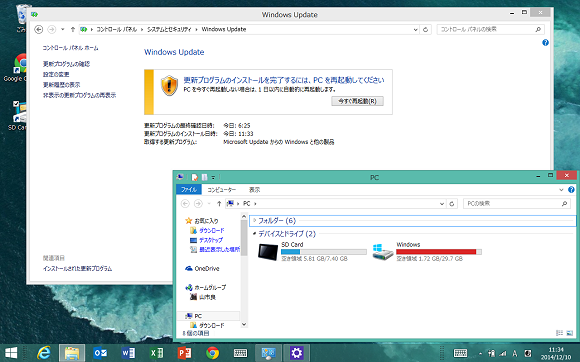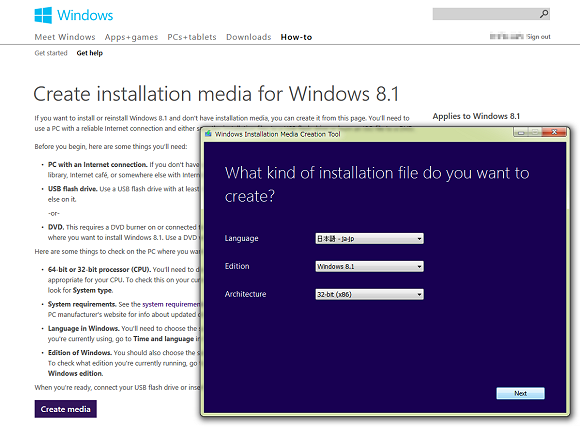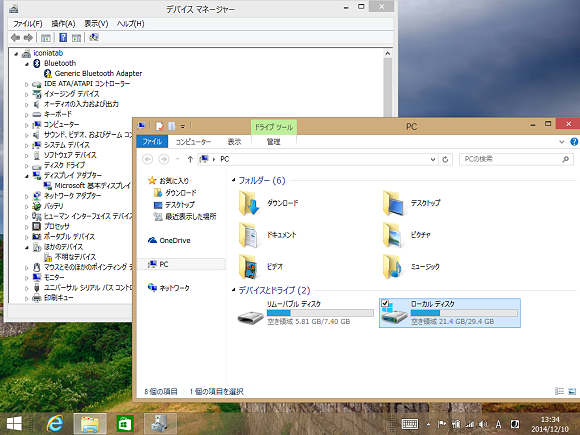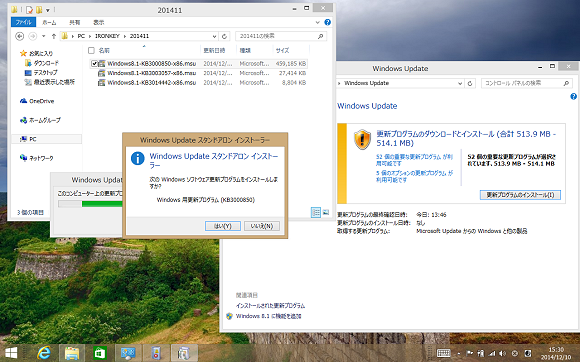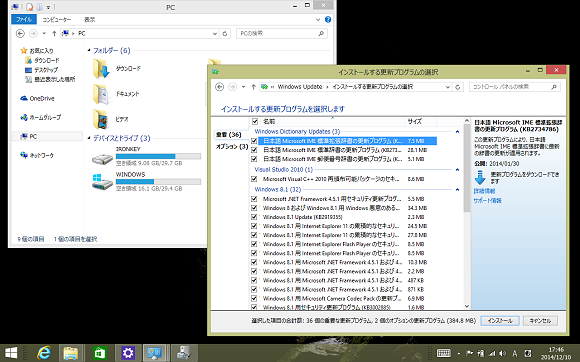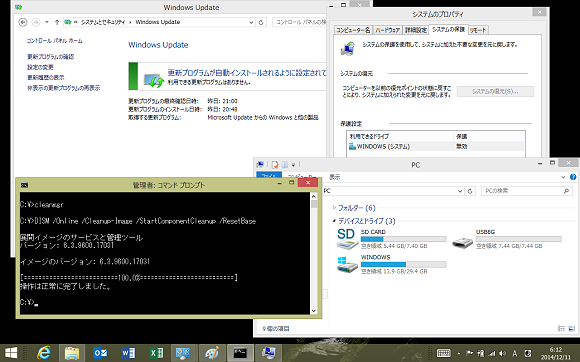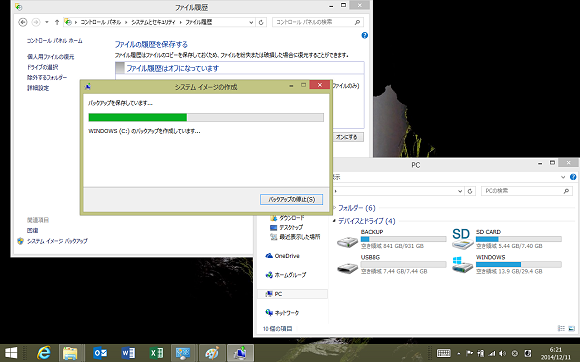空き領域不足のWindowsタブレットを劇的ダイエット:山市良のうぃんどうず日記(22)
本連載第15回で登場した、主に家族用のPCとなっているわが家のちょっと古いWindowsタブレットのその後の話。ついに、空き容量が1GB台になってしまいました。
12月のWindows Update問題、わが家は再び空き領域不足問題に
2014年のWindowsは、アップデートに振り回された1年だったような気がします。4月の「Windows 8.1 Update」(KB2919355)のドタバタが懐かしく思えるほど、最近はWindows Updateに関するトラブルが続いています。先日の12月の定例更新でも、複数の更新プログラムが問題になったようです。企業や個人を問わず、更新プログラムの撤回や再リリースに振り回された人は多いのではないでしょうか。
12月の更新プログラムの不具合とは全く関係のない話なのですが、わが家のPCの1台が12月の更新プログラムのインストール後にちょっと大変な状況になってしまいました。本連載で9月に「あのころ、君はもっとスリムだったはず」と題して、ディスク空き領域不足を解消しようと四苦八苦したWindowsタブレットが再び空き領域不足になってしまったのです。
このWindowsタブレットにはもともとWindows 7がプレインストールされており、その後、Windows 8、Windows 8.1とアップグレードインストールで現在の状態になっています。内蔵ディスクはカタログスペックで32GBのSSDですが、実際には30GB弱です。
9月の空き領域不足のときには、Windows標準のさまざまな方法で残り2GBだったCドライブの空き領域を、何とか7GB近くまでに増やすことができました。しかし、12月の更新プログラムをインストールした直後、Cドライブの空き領域はとうとう1GB台になってしまいました(画面1)。やれることの多くは前回やってしまったので、もう空き領域を劇的に回復する手段は残っていません。
新規インストールなら空き領域を確保できるはず……
問題のWindowsタブレットは、新しいアプリケーションをインストールすることはありませんし、ドキュメントや画像ファイルは全てSDカードに保存するようにしています。空き領域不足の原因は、毎月のWindows Updateにあると見て間違いないでしょう。
このWindowsタブレットは9月にフルバックアップ(システムイメージの作成)を実行してあるので、この機会にWindows 8.1を新規インストールして最初から環境を作り直すことにしました。Windows 8.1 Update(KB2919355)が適用済みのWindows 8.1インストールメディアを使用して新規インストールすれば、十分な空き領域を確保できると考えたからです。
Windows 8.1 Update(KB2919355)適用済みのインストールメディアは、以下のサイトで作成したものを使用しました(画面2)。このサイトはアップグレードユーザー向けのもので、作成したUSBメディアまたはISOイメージからWindows 8またはWindows 8.1のプロダクトキーを使用してWindows 8.1の新規インストールが可能です。
- Create installation media for Windows 8.1[英語](Windows Help)
今回、Windows 8.1の新規インストールを決断した理由はもう一つあります。2014年11月中旬に公開された32ビット用で448.4MB、64ビット用で711.1MBという極端にサイズの大きな更新ロールアップ(KB3000850)が、適用すべき更新プログラムの削減に期待できそうだったからです。この更新ロールアップは、いくつかの新機能追加や機能強化に加え、Windows 8.1 Update(KB2919355)以降の修正プログラムを含んでおり、Windows Updateではオプションの更新プログラムとして配布されています。
- November 2014 update rollup for Windows RT 8.1,Windows 8.1,and Windows Server 2012 R2[英語](Microsoft Support)
This November update rollup also includes all previous updates since the previous image update in April 2014.
12月にも更新ロールアップ(KB3013769)が出ていますが、こちらは32ビット用で29.8MB、64ビット用で55.9MBと11月の更新ロールアップと比べるとサイズはそれほど大きくなく、以前の更新を含む、4月以降の全ての更新プログラムを含むような記述もありません。また、12月の更新ロールアップは一部のマルウェア対策ソフトとの組み合わせでクラッシュするという不具合があるようですのでご注意ください。これも12月のWindows Update問題の一つです。
- December 2014 update rollup for Windows RT 8.1,Windows 8.1,and Windows Server 2012 R2[英語](Microsoft Support)
新規インストールの前にやっておくべきこと
もし今現在、Cドライブの空き領域不足に悩んでいて、本連載を参考に新規インストールにチャレンジしようと考えているなら、まずはシステムのフルバックアップを取得してください。それが不可能であれば、ユーザーデータや重要な設定情報のバックアップをした上で、自己責任で実施してください。また、作業を開始する前には、ご使用中のPCに必要なWindows 8.1対応のデバイスドライバーを一通り用意しておくことをお勧めします。
筆者の場合は、数カ月前に作成したフルバックアップがあり、データはSDカードに保存してあるので、「Outlook 2013」のメールデータ(受信トレイや連絡先)をOutlookデータファイル(.pst)にエクスポートしました。デバイスドライバーは、Windows 8からWindows 8.1にアップグレードインストールしたときに用意したものが残っていましたが、念のためメーカーのサイトで最新版の有無を確認しました。
作業を開始してから慌てたのは、「Internet Explorer」(IE)の「お気に入り」をエクスポートすることをすっかり忘れていたこと。しかし、Windows 8.1がMicrosoftアカウントの「OneDrive」に同期していてくれました。Windows 8.1の新規インストールの最終段階で同じMicrosoftアカウントでセットアップしたら、初回のサインイン時にデスクトップの背景などとともにIEの「お気に入り」も自動的に復元されました。
16個の更新のスキップで、空き領域は21GBに
Windows 8.1 Update(KB2919355)の適用済みメディアでWindows 8.1を新規インストールしたところ、インストール直後のディスクの空き領域は21.4GB(使用領域8GB)になりました(画面3)。このあと、メーカーが提供するデバイスドライバーやユーティリティをインストールし、手動でダウンロードしておいた更新ロールアップ(KB3000850)関連の三つの更新プログラムをインストールしました。
ちなみに、更新ロールアップ(KB3000850)をインストールする前に、Windows Updateで更新プログラムを確認したところ、52個の重要な更新プログラムと5個のオプションの更新プログラムが検索されました。更新ロールアップ(KB3000850)のインストール後は、これが36個の重要な更新プログラムと3個のオプションの更新プログラムに減少しました(画面4)。更新ロールアップ(KB3000850)により、16個の重要な更新プログラムをスキップできたことになります(画面5)。
アプリのインストールと更新で空き領域は9GBまで減少
この後は空き領域をあまり気にすることなく、「Office 2013」アプリケーションやマルウェア対策ソフト、「Adobe Reader」など、必要最小限のアプリケーションソフトをインストールし、Windows Updateでオプションを含め新しい更新プログラムが検出されない状態にしました。Windowsタブレットが元の状態に戻ったこの時点で、Cドライブの使用済み領域は20GB以上、空き領域は9GB台までに減少しました。
ここからCドライブの空き領域を増やすため、以下の操作を実施します。さて、9GB台まで減少したCドライブの空き領域をどこまで回復することができるでしょうか。最後の「WinSxS」フォルダーのクリーンアップについては、本連載第15回「あのころ、君はもっとスリムだったはず」で説明しました。
- 「復元ポイント」の削除と無効化
- 「C:\Program Files」フォルダーのみを対象に「NTFS圧縮」を有効化
- 「ディスクのクリーンアップ」(cleanmgr.exe)でシステムのクリーンアップを実行
- 「WinSxS」フォルダーのクリーンアップ(「Dism.exe /Online /Cleanup-Image /StartComponentCleanup /ResetBase」コマンドの実行)
最終的なCドライブの使用済み領域は15.5GBで、空き領域を13.9GBまで増やすことができました(画面6)。Cドライブ全体をNTFS圧縮すれば、さらに空き領域を確保できると思いますが、パフォーマンスへの影響を考えて「Program Files」フォルダーだけにとどめました。これだけの空き領域があれば、2015年後半とウワサされる次期バージョンのWindows 10が登場するまで持つのではないでしょうか。
Windows 10へのアップグレードインストールにも支障はなさそうです。32ビットWindows 8をWindows 8.1にWindowsストア経由でアップグレードインストールした際には、約3GBの空き領域を要求されました。
最後に、システムの動作に問題がないことを確認した上で、システムイメージのバックアップを作成し、いつでもこの時点の状態にPCを回復できるようにしておきましょう(画面7)。Windowsを新規インストールから実際に使えるようにするまでは、かなりの時間と手間が掛かります。フルバックアップがあれば、そんな手間を繰り返す必要がありません。特に、クリーンな状態で作成したフルバックアップは安心感が違います。
企業クライアントPCのマスターイメージも見直してみては?
企業では標準的なクライアントPCのマスターイメージ(Sysprep済み汎用イメージ)を使用して、「Windows展開サービス」(WDS)やその他の方法で、クライアントPCの大量展開や新しいPCのセットアップを簡素化していると思います。
筆者が今回行ったCドライブの空き領域の確保のテクニックは、企業クライアントPCのマスターイメージを小さく維持するヒントにもなるのではないでしょうか。毎月毎月マスターイメージを更新して鮮度を保つのでは、イメージのサイズがどんどん大きくなってしまいます。イメージをゼロから作り直すことで、イメージのサイズを劇的に小さくできる可能性があります。
最新情報
2014年12月17日に11月の更新ロールアップ(KB3000850)が適用済みのWindows 8.1のインストールメディアが、MSDN(Microsoft Developer Network)サブスクリプションやボリュームライセンスセンターで公開されました。これらのインスールメディアを使用すれば、さらに空き領域を確保できる可能性があります。
- Windows PowerShellで動くスクリプトがPowerShellでも動くとは限らない、なぜなのか?
- Microsoft Edgeが使えない! 2024年1月にWindows Server 2022で発生した「問題」を探る
- 長期の評価に最適なWindows 10/11 Enterprise Evaluationともっと長く付き合う“裏ワザ”
- Windows 11では「セキュリティの質問」を変更できない?――「質問」を変更するための“おまじない”あります
- Windows 11の「新規作成」コンテキストメニューから突然消えた「テキスト ドキュメント」――復活は実に簡単だった件
- Windows Updateのトラブルで“泣かない”ために「できること」「やっておきたいこと」
- 毎年恒例、「2024年にサポートが終了する」Microsoft製品/サービスまとめ――Windows 10サポート終了までの“最後の2年”をどう過ごす?
- Windowsをクリーンインストールしたら、すぐに済ませておきたい7つのこと
- テスト用AzureユーザーやMicrosoft 365ユーザーのパスワードを“無期限”にするには
- VBScriptが非推奨、将来削除の対象に――自作管理用のスクリプトはどうする? スクリプトの移植に生成AIは使える?
- Windows 11 バージョン22H2の新機能「Copilot」が見当たらない! そのワケは?
- Windows 11の「Windows回復環境(WinRE)」が累積更新でアップデートされるように変わった!
- AIサービスはまだ不安? 企業内で「Bingチャット」や「Bingチャットエンタープライズ」の使用を禁止したい
- これならサポート終了に間に合う? 「ストレージ移行サービス」によるWindowsファイルサーバの移行、やってみました
- Meltdown/Spectreの再来? Intelプロセッサの新たな脆弱性とその対応策
- Windows Server 2022の「Sconfig」ツールのローカライズ問題はサンプルスクリプトで代替
- スクリプトからOfficeアプリの製品名とバージョン(YYMM)情報を取得するには
- [裏技アリ]メモリ8GBのWindows 11デバイス上でメモリ4GBのWindows 11仮想マシンは動かせるのか?
- Windowsのログオン時に実行されるはずのタスクが実行されない謎、答えは至極単純だった
- WSL/WSL 2開発担当者は「Server Core」が眼中にないらしい――WSLの正しいインストール手順は存在するのか?
- Microsoft Edgeの不思議な“検出”とウザいBingチャットを開くアイコンを消す方法
- 2年後のWindows 10デバイスを思いながら、先行で不要なPCを廃棄した長い1日――データ完全消去の正しい手順
- 月例更新なんてカワイイもの、アプリの更新も忘れずに!――Microsoft製品の“更新”にまつわるエトセトラ
- Windowsのシステムイメージ作成で謎の“ファンクションが間違っています”エラー発生、この回避方法は?
- シン・クイックアシストの使い方――Windows PCのリモート支援がもっと楽に便利になった?
- アップグレードの繰り返しで無駄に増えたWindowsの回復パーティションを“スッキリ”と削除する方法
- Azure App ServiceでZIPデプロイのクイックスタートを決め、数日かけてやっと完走 “Hello World!”見るために
- Windows次回再起動時のオプションのコントロール、この手があった!――マルチブート環境、トラブルシューティングに有効
- OSのインプレースアップグレード後、VHDXが大きくなっちゃった! 最適化する方法は?
- Active DirectoryドメインコントローラーをWindows Server 2022にインプレースアップグレードしてみたら……
- 年明け早々の大騒動 “企業向け”Microsoft Defenderで起きたショートカット消失問題――その対処方法を検証してみた
- 大学進学する子どものために購入した2in1ノートPCで発生した「タブレットモード」のトラブルとは
- 年末年始恒例、「2023年にサポートが終了する」Microsoft製品まとめ――どうなるWindows? どうなるOfficeアプリ?
- “ワンオペ”はつらいよ、複数台のWindows Update作業にかかる手間を減らすには
- 犯人は2人いた? Windows起動直後に「CPU使用率100%」状態が続く原因と解消法
- Windows Updateは「炭素に対応」?――Windowsで見つけた“残念な日本語”2022年更新版
- サイズの大きなAzure仮想マシンの維持コストを劇的に節約する方法、教えます
- 無償の「ZoomIt」でRecord It! “できるプレゼンター”必携ツールに録画機能が追加
- 最新の「Windows 11 2022 Update(バージョン22H2)」がリリース! システム要件を満たしていないPCはアップグレードできるのか?
- さようならWindows Server SAC、代替はAKS/AKS on HCI?――Windowsのコンテナ環境はこれからどう変わるのか
- お待たせしました! ITプロ必携の最新技術書『インサイドWindows 第7版 下』、その注目ポイントを紹介
- このPCはWindows 11の動作要件を満たしません――だったら「ChromeOS Flex」で再利用すればいいじゃない!
- 「Internet Explorer(IE)」のサポート終了、対象外でも即終了となったWindows Server SACの謎を解く
- Windows Update後の「電源を入れたままにしてください」は“お願い”というよりも“警告”である
- システム要件に満たないPCをWindows 11へのアップグレードしたその後と、もう1台のPCをアップグレードした結果は……
- 【朗報】ついにWindows Server 2022で「WSL 2」が動くようになったよ!――インストール方法を詳細解説
- Microsoft Edgeの更新で出現した謎の挙動と更新エラー、これで解消できました
- 「C:\Windows\WinSxS」(コンポーネントストア)は絶対に触れてはいけないWindowsの“聖域”
- SQL Server 2008/2008 R2、3年目のESU終了目前――オンプレミスでのESU購入はコストに見合うものでしたか?
- Windows 11へのアップグレードの機会に、PCをリフレッシュしてみない?[後編]要件に満たないPCはどうなる?
- Windows 11へのアップグレードの機会に、PCをリフレッシュしてみない?[前編]
- 使って分かった、Windows 11のここが不満!
- こんにちは、Windows 11! アップグレードで気を付けたいこと、やっておきたいこと
- Microsoft Store版「Windows Sysinternals」は自動更新される? されない?
- 今更ながら気が付いたNTFSの「暗号化ファイルシステム(EFS)」の仕様変更
- ある日突然「Microsoft Edge」が開かなくなった、さあどうしましょう
- ついに登場! Microsoft Store版「Windows Sysinternals」をインストールしてみた
- 年末年始恒例、「2022年にサポートが終了する」Microsoft製品――Windows 10は? IEは?
- できるかな? Windows 11 To Go!
- こんにちは新サーバ、いろいろ詰め込み過ぎてゴメーン
- お疲れさまおじいちゃんサーバ、待ってるよ新人サーバ――引っ越し時にアレを忘れると大変なことに
- Windowsでダウンロードしたアプリがブロックされずに実行できるのはなぜ?
- 人知れず消えた古い「仮想マシン構成バージョン」のサポート
- 迫るサポート終了の日! それでもまだIEを使いたい
- どこが違う? Windows Updateが「今すぐインストール」で止まるPCの特徴は?
- Windows Admin Centerから拝借する「再起動スケジューリング」のマル秘テク
- Windows 10のMicrosoft Edgeのバージョンをロールバックする方法(Microsoft公式情報)
- 「Windows 11」の登場予告で、WindowsとWindows Server周辺は大混乱?
- 本当にできるのか? Windows 10のMicrosoft Edgeのバージョンをロールバックする方法
- ワークグループ環境のWindows NAS、ここがパスワード管理の“落とし穴”
- Windows NASの可用性をいろいろと試したくて――仮想マシン環境に再現してみた
- Windows NASの可用性をいろいろと試したくて――仮想マシンにNAS環境を再現する方法
- 2021年初夏、懐かしの「Windows 8」を新規インストール&更新してみたら……
- 1年ぶりのWindows 10 PCのメンテナンス、注意すべきポイントはどこ?
- Windows Serverの管理がもっと楽になる「Windows Admin Center」のここがイイ!(その2)
- Windows Serverの管理がもっと楽になる「Windows Admin Center」のここがイイ!(その1)
- 知らぬ間に新しくなっていた(?)Windows 10更新後の「更新してシャットダウン」「シャットダウン」「再起動」の挙動
- セキュリティチェックツール「Microsoft Baseline Security Analyzer(MBSA)」を継ぐものは?
- Hyper-V仮想マシンの「チェックポイント」を素早く行き来する“裏技”をご紹介
- Windowsクライアントのリモートデスクトップ接続状態を追跡、監視するための超お手軽なヒント集
- 2020年12月のWindows Updateでまたまた不穏な挙動! 油断ならない「更新プログラムのチェック」ボタンに注意
- あなたならどうする? 引き継ぎ一切なしで社内LAN上にあるデバイスをリストアップせよ!
- Windows 10で面倒になった「Windows Update」のコントロールを取り戻す方法はあるのか?
- ハードウェアの制約でWindowsの新規インストールを開始できない場合の「抜け道ガイド」
- フルバックアップがあってホントに助かった話〜もし、ユーザープロファイルが壊れたら〜
- [緊急報告2]Windows 10 バージョン2004以降へのアップグレードで新たに2つの問題が判明
- [緊急報告]Windows 10 バージョン1903以降へのアップグレードで突如判明した「証明書消失問題」とは
- うぃんどうず、どっきり、マル秘報告――しつこいようですがWindows Updateが“へん”の話
- 【速報】Windows 10 October 2020 Update(バージョン20H2)が正式リリースに
- Windows 10 May 2020 Update後のWindows Updateに“へん”化あり[その3]
- 壊れたノートPCの中に眠っていたWindows 8.1を仮想マシンで呼び覚ます
- 新規インストールしたWindows環境を自分好みに素早く構成する方法
- サポート終了しちゃったけど、Windows 7の新規インストールと最速更新(2020年7月版)
- Windows 10 May 2020 Update後のWindows Updateに“へん”化あり[その2]
- 検証! 機能更新プログラムのバージョン固定とスキップを可能にするWindows 10の新機能
- ある特定のWindowsコンポーネントが更新で置き換えられたのはいつ?
- Windows 10 May 2020 Update後のWindows Updateに変化あり
- 最近のWindows 10/Windows Serverの「累積更新」は差分ダウンロードではなくなったらしい
- 緊急! Windows 10 May 2020 Updateのアップグレードにちょっと待った!
- 失敗するWindows 10の「システムイメージの作成」をwbadminツールで代替する
- Windows 10のWindows Updateが再起動待ちになったら自動シャットダウンするスクリプト
- 全ての仮想マシンが停止したらホストをシャットダウンするスクリプト
- Windows Updateのインターネットトラフィックへの影響を考察してみた
- 見ないフリしてきたWindows Serverの“変なメッセージ”に向き合ってみた
- 緊急、Windowsの未パッチの脆弱性(ADV200006)回避策をバッチ化する
- 相変わらず「Windows Server 2016」の更新が遅々として進まない件
- 「Disk2vhd」を使用したUEFI/GPTベースシステムのHyper-VへのP2V移行
- サポート終了から6年たったけど、Windows XPを新規インストールしてみた
- 日本では提供されない、EOS後も続くWindows 7向けの手厚いサービスがあった?
- ものぐさ筆者、14年ぶりにPCをリプレースするってよ
- リリースから7年後のWindows Server 2012の新規インストール(2019年12月版)
- わが家/筆者もようやく、ADSLとガラケーから卒業
- 1人暮らしを始める大学生のために、遠隔地から親ができるPCサポート
- Pingよりも高機能! ネットワーク管理者のための「PsPing」活用法
- Windowsトラブル解決事例──容量可変VHD肥大化の犯人とその解消
- Windows 10 ProとPro Educationの境界線は……
- サポート終了直前だけど、Windows 7の新規インストールと最速更新(2019年9月版)
- 「Invoke-WebRequest」コマンドレットをTLS 1.2対応にする2つの方法
- Windows 7カウントダウン、第3シーズン
- Windows 10 バージョン1903になっても「更新プログラムのチェック」は上級者向けボタンだった
- 続・Windows Updateの“更新遅い”問題を改善したい!──Windows Server 2016の場合[第2弾]
- Windows 10トラブル“未”解決事例──スタートメニューに現れた「謎のショートカット」は見ないこと、見えないことに
- Windows Updateトラブル解決事例──Windows 10 Sモードの場合
- Windowsトラブル解決事例──起動不能になった「Windows To Go」デバイスを復活させる方法
- Windows 10からの挑戦状、再び――これまでEducationエディションではWDAGが使えなかった
- 突然消滅したMicrosoft TechNet/MSDNブログ(日本語)の捜索
- あのマルウェアの悪夢が再び? Windows XPに3回目のセキュリティパッチが緊急公開
- ディスク容量不足解消のためクリーンアップ、まだ終わっていなかった
- Windows Updateの“更新遅い”問題を改善したい!――Windows Server 2016の場合
- 今使っているPC、電源ボタンを押して起動したのは何時だったっけ?
- Windows Server 2019評価版の提供再開がここまで遅れた理由は?
- 「IEを使わないで」ではなくて「IEを既定にしないで」
- Windowsファイアウォールを肥大化させている犯人は誰だ!
- 2019年もWindows Updateとの格闘は続くらしい……
- 更新プログラムのダウンロード/インストール進捗状況が知りたい――Windows 10(バージョン1709以降)の更新用スクリプト解説
- Windows Server 2019の新規インストールはWindowsセットアップに任せてはダメ!
- 2018年、Windowsの重大ニュース……それはWindows Update問題
- Windows 10のIME、郵便番号辞書の更新はどうなっている?
- Windows Sysinternalsユーティリティーの入れ替え作業をPowerShellスクリプトで簡単に
- 未承認のワクチンですけど試してみませんか?――Windows Defenderのサンドボックス化の話
- Windows 10のWindows Updateでやってくる「更新プログラム」をまとめてみよう
- Windows 10 October 2018 Updateがやってきた? やってこない?
- チャレンジ、秘密のWinRE!
- Windowsのシャットダウン時、何をしているのか“のぞき見”したい!
- セーフモードでもWindows Updateしたい──Windows 10の場合
- アップグレードを繰り返してきたWindows 10 PC、たまにはお掃除を
- お疲れさま、そしてサヨウナラ、エメット(EMET)さん
- 半期チャネルにWindows 10 バージョン1803の機能更新プログラムがやってきた
- 続・進まないWindows Update、やっぱり止まっていなかった
- サヨウナラ、それともまだ現役? 初代Nano Server
- 続・フルバックアップからのWindows 10の復元が失敗!? でもそれが最後の希望だとしたら……
- アップグレードの道が絶たれたPCはWindows 10 April 2018 Updateの夢を見るか?
- Windows Updateは適切な更新サイクルで――CredSSP脆弱性対策について
- 初夏のWindows 10まつり、Windows 10 April 2018 Updateがやってきた!――機能更新はやれるときに済まそう
- ITプロ(非開発者)向けWindowsカーネルデバッグ事始め
- これは戦いだ! Windows 10のWindows Updateにはやられる前にや……
- 数日ごとに使えなくなるBluetooth、Windows 10にこれからも働いてもらうために……
- フルバックアップからのWindows 10の復元が失敗!? でもそれが最後の希望だとしたら……
- 削除してもゾンビのようによみがえる、手ごわいWindows 10更新アシスタント(Update Assistant)
- WindowsとOfficeのサポートポリシーがまたまた変更?――次期Office「Office 2019」のサポートは……
- はじめてのWindows 10入門講座――最新OSとうまく付き合っていく方法
- 君は100%?――Windows 10仮想マシンで発生した原因不明のCPU使用率問題
- 緊急パッチだけではプロセッサ脆弱性対策は不十分――Spectre&Meltdown対策状況を再チェック
- 年の初めに再確認、2018年にサポートが終了するMicrosoft製品は?
- 年末恒例、ゆくWindows、くるWindows
- いつか役に立つかもしれない……勝手にMicrosoftのサポート情報を更新してみた(無保証)
- 今度はWindows 7のWindows Updateでトラブル──でも、解決策はあります!
- Windows 10のWindows Updateでまたもやトラブル――CBB、お前もか……
- Windows 10からの挑戦状、EducationエディションでWindows To Goワークスペースを作成せよ!
- 重箱の隅をつつくようですが、“重要なこと”なので言わせてもらいます――Windows 10の更新オプション名称変更について
- Windows 10 Fall Creators Updateがやってきた! 急いでアップグレードするその前に……
- 先行き不安なWindows Update――ボクが2017年10月の更新をスキップした(できた)理由
- 最新Office 365でマクロ/VBAの問題が発生――「Semi-Annual Channel(半期チャネル)」で助かったという話
- 再考、Windows OSのライフサイクル――安心して2020年を迎えるために
- IaaSクラウド上でWindows Server 2016のWindows Updateはハイリスク?
- そのNano Serverのインストール、ちょっと待った!
- 最近のWindows Updateは、本当にどうかしている(と思う)
- Windows 10 Fall Creators Updateで増える「設定」は「ms-settings:URI」で狙い撃ち
- Windows 10 Fall Creators Update、「ペイント」の行方よりも、あの「電卓」を返して!
- Windows 10のWindows Update、ネットワーク使用状況の報告は“正直”
- Windows 10のショートカット「ms-settings:URI」は使い始めると止められない
- Windows Server 2016の今後の“更新”が怖い
- 進まないWindows Update、やっぱり止まっていなかった
- Windows UpdateとIaaSクラウドは忍耐が試される?
- ランサムウェア「WannaCry」対策で安心してはいけない――いま一度、見直すべきWindowsの脆弱性対策
- ランサムウェア「Wanna Cryptor」に対し、異例のセキュリティパッチをWindows XPに提供する意味
- Windows 10 Creators UpdateのWindows Updateに追加された新機能「更新の一時停止」を試す
- Windows 10初期リリース(1507)のサービス終了のお知らせ
- 続報、Windows 10 Creators Updateがやってきた!――Windows Updateによる自動更新の場合
- Windows 10 Creators Updateがやってきた!――確実にアップグレードする方法を再確認
- トラブルシューター泣かせのWindowsの仕様変更──忘れられた互換性機能?
- デスクトップ版Outlookアプリのトラブルに振り回された日
- Windows Updateへの愚痴――Patch Tuesday、恐怖のトラブル集
- “Windows Vistaのサポート終了のお知らせ”のお知らせ
- トラブルシューター泣かせのイベントログメッセージ(その2)──「システム時刻の変更」に脆弱性あり?
- トラブルシューター泣かせのイベントログメッセージ(その1)――重大な翻訳ミス
- 再チェック! ファイル共有プロトコル「SMB」のためのセキュリティ対策
- Windows 10のWindows Updateサービスを停止しようと考えている方へ
- 2016年、Windows関連の話題を振り返る
- 覚えておいて損はなし! Windows 10の「フルバックアップ」と「ベアメタル回復」の実行手順
- PCのデスクトップは散らかっている方が使いやすい?
- Windows Updateが進まない/完了しない/失敗するという悪夢からの脱出――Windows 10/Windows Server 2016の場合
- 通常の方法でWindowsをインストールできない場合の“超抜け道的”対処方法
- 企業ユーザーは要注意? Windows 7/8.1の「更新プログラム」の提供方法が変わりました
- 今度こそ本当にさよなら、「Windows 10を入手する」アプリ
- 自動VPN接続から消された「DNSトリガー」を復活してみた
- セーフモードでも起動できないという悪夢からの脱出、再び――Windows 10の場合
- Windows 10の新しい「電卓」と「ビルトインAdministrator」に見る“セキュリティの落とし穴”
- 速報! Windows 10 Anniversary Updateがやって来た!――確実にアップグレードするための3つの方法とは?
- もしもマウスが使えなかったら……
- Windows 10のトラブルシューティング事例――ストアとストアアプリをポリシーで制限するには?
- 更新プログラム「KB3159398」の適用で一部のグループポリシーが機能しなくなる問題を回避する方法
- “勝手にWindows 10にアップグレードされる”は本当か?
- ロールアップ更新プログラムでWindows 7の新規インストールが楽になる
- PowerShellのちょっとしたTips――改行コードを一括変換する
- Windows 10のトラブルシューティング事例――グループポリシーエディターのエラーを素早く解決する
- もしもキーボード配列が誤認識されていたら……
- Windows 10のトラブルシューティング、まとめました
- Windows 10とWindows Sysinternalsのいま
- Windows 10のトラブルシューティング事例――壊れたタスクを復元する/削除する
- Windows 10のトラブルシューティング事例――以前のバージョンに戻したくても「設定」を開けない
- Windows 10はEMETに頼らずとも安全?
- 進まない、終わらないWindows Updateのトラブルに解決策はあるのか?
- Windows 8、古いInternet Explorerのサポートが終了した日
- 2015年、私的Windows&マイクロソフト10大ニュース
- いま一度、確認しておきたいマイクロソフト製品のサポート終了期限
- Windows 10へ無料アップグレード? だが断る
- Windows 10で初のメジャーアップデートが提供されたけど……
- 知っておいて損はなし! Office 2016からのダウングレード方法
- 現行エメット(EMET)さんはWindows 10非対応、最新版はまだベータ――導入する、しないはあなた次第
- Windows 10のトラブルシューティング事例──未知のポリシー設定を探せ!
- 管理者が知っておくべきOffice 2016のインストールと更新の変更点
- Windows 10時代はトラブル脱出が厄介に?――実際のトラブル例と解決のヒント
- Windows 10への強行アップデートで、古いウルトラモバイルPCは輝きを取り戻せるか?
- “Windows 10へのアップグレード:失敗”はエラーではなかった――アップグレードインストールの簡単まとめ
- トラブルに遭遇したらどうすればいい? ――Windows 10のアップグレードで知っておくべき対処法
- Windows 10は謎だらけ――わたしも知らないWindows Updateの今後
- サヨウナラ Windows Server 2003! マルウエア対策の定義更新はいつまで続く?
- Word/Excelのパスワード保護も使いよう
- Word/Excelのパスワードによる保護では個人情報は守れません
- 「Windows 10を入手する」アプリは表示されましたか――Windows 10の無料アップグレード予約が開始
- Windows 10の発売日が決定! パッチ適用トラブルの迷宮から抜けられる日は近い?
- 熟成されて15年、昔も今も変わらないActive Directory――でも、なぜ“Active”なの?
- 続報、Windows 10って、古いPCでも本当に動くの?
- Windows 10プレビュー新ビルド10074公開、新規インストールで企業向けの新しいサインイン方法を発見
- Linux/OSSに不慣れでも大丈夫! WindowsでDockerを扱う際のポイント
- Windows 10プレビュー版、最新ビルド「10061」はUI改善が中心、メール/カレンダーアプリも新しく
- 次期Windows Serverの新しいプレビュー版が待ち遠しい
- 所要時間わずか10分で「Docker」を体験しよう――Azureで始めるDocker入門
- 99年間のバックアップに対応、何を保存しましょうか?――Azure Backup最新情報フォローアップの巻
- もっと新しいエメット(EMET 5.2)さん、リ・リリース
- Windows XPサポート終了から1年、Windows Server 2003の終了はもうすぐ
- システム監査対決! Windowsコマンドライン監査 vs. Sysmon
- 祝、Windows 7のWindows 10無償アップグレード! でも、古いPCで動くの?
- 最新ビルドを詳細レビュー! Windows 10 Technical Preview Build 9926がやってきた
- IEと.NET Frameworkのサポートポリシーが変わります(1年後ですが……)
- 英語版と日本語版、どっちのOS環境が使いやすい?
- 空き領域不足のWindowsタブレットを劇的ダイエット
- Microsoft Updateが使えなくなる日
- さらに新しいエメット(EMET)さんにもご用心!
- 続報、Windows 10 Technical Preview。新しいビルドの私的衝撃
- Cドライブの容量不足は「WinSxS」フォルダーの肥大化が原因?
- エメット(EMET)さん、破れたり
- Windows 10と次期Windows ServerのTechnical Preview、現わる
- あのころ、君はもっとスリムだったはず
- 新しいエメット(EMET)さんにご用心!
- IEで古いActiveXコントロールのブロックが始まるぞ
- 幻のWindows 8.1 Update 2と盆(凡)のアップデート
- Windowsのバージョンを識別するために昔作ったスクリプトたち
- セーフモードでも起動できないという悪夢からの脱出[その2]
- セキュリティ更新が受けられなくなる前に、Windows 8.1 Updateを!
- セーフモードでも起動できないという悪夢からの脱出[その1]
- セーフモードでもWindows Updateしたい[その2]
- セーフモードでもWindows Updateしたい[その1]
- 最近のWindows Updateって……
- お手柄、エメット(EMET)さん!
- その仮想マシンイメージ、止血済みですか?(OpenSSLの脆弱性)
- エメット(EMET)、していますか?
- “新しいOffice”はいろいろと新しい
- “Windows XPのサポート終了のお知らせ”のお知らせ
筆者紹介
山市 良(やまいち りょう)
岩手県花巻市在住。Microsoft MVP:Hyper-V(Oct 2008 - Sep 2014)。SIer、IT出版社、中堅企業のシステム管理者を経て、フリーのテクニカルライターに。マイクロソフト製品、テクノロジを中心に、IT雑誌、Webサイトへの記事の寄稿、ドキュメント作成、事例取材などを手がける。個人ブログは『山市良のえぬなんとかわーるど』。
関連記事
Copyright © ITmedia, Inc. All Rights Reserved.